微星品牌笔记本一键U盘启动bios设置。当我们想要给自己的微星笔记本电脑进行一键重装系统时,其中很重要的一环就是我们应该如何设置微星笔记本电脑BIOS设置U盘启动,因为不同型号不同品牌的笔记本电脑的设置不尽相同,今天小编就来给大家介绍如何给微星笔记本电脑设置BIOSU盘启动详细的操作说明。
微星笔记本一键u盘启动的快捷热键是:F11
那么怎样利用快捷键进入u当家u盘启动盘呢?
首先将已经使用u当家u盘装系统工具制作好的启动u盘插入到微星笔记本的usb插口,然后开机或者重启电脑,当看到开机画面的时候,连续按下“F11”键,如下图所示:为微星笔记本的开机画面。

微星
当连续按下“F11”键时便会出现一个启动项的选择窗口,我们通过键盘上的(↑ ↓)方向键将光标移至显示为u盘启动的选项后按下回车键即可;如下图所示:
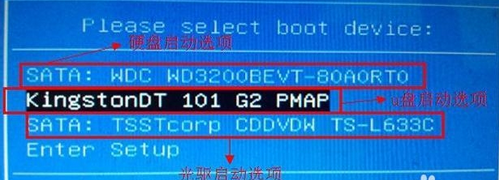
启动选项
如上图所示的启动项选择中一共有三个选项:
① 硬盘启动项;
② usb启动项;(由于小编所使用的为金士顿u盘,所以显示的为金士顿u盘)
③ 光驱启动项;
当我们将光标移至第二选项“King'stonDT 101 G2 PMAP”后按下回车键,电脑便会从u盘启动并且进入u当家主菜单;如下图所示:
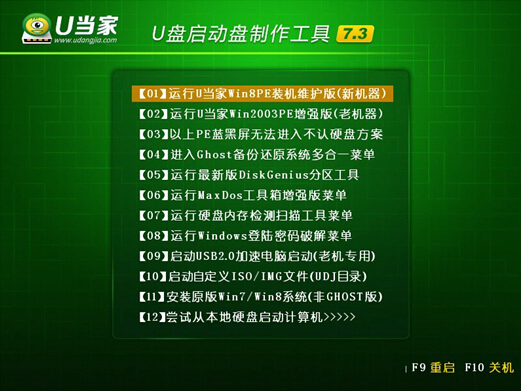
通过以上操作我们就顺利进入到u当家的PE界面,接下来就可以开始进行系统的安装了,关于接下去的安装步骤,有兴趣的小伙伴可以参考相关教程:使用u盘启动盘帮助微星台式机重装系统,希望可以帮助到大家!